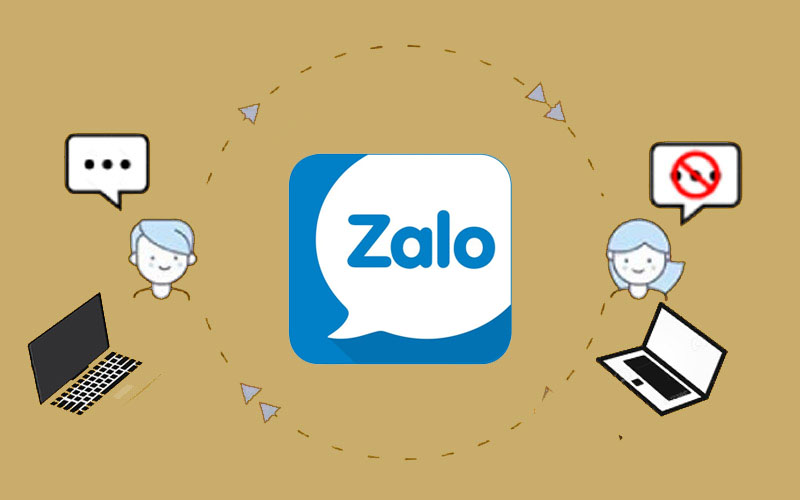Ứng dụng Zalo không chỉ cung cấp tính năng chat và gọi điện thoại miễn phí cho hàng triệu người dùng Việt Nam mà còn cung cấp cách gửi tin nhắn hàng loạt trên Zalo. Nhà phát hành Zalo còn bổ sung thêm nhiều tính năng tiện ích và hiện đại để người dùng trải nghiệm thú vị với trang mạng xã hội tại Việt Nam này. Trong chuyên mục bài viết ngày hôm nay, Zalo Web xin được chia sẻ những cách gửi tin nhắn Zalo hàng loạt dành cho những người làm việc văn phòng, làm việc nhóm thường hay sử dụng.
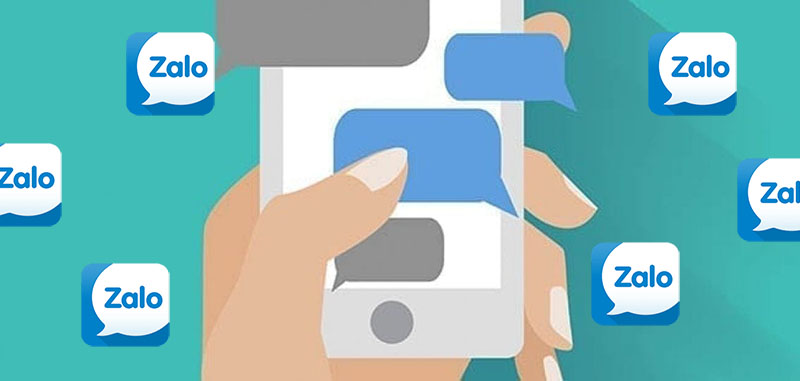
Có thể thực hiện cách gửi tin nhắn hàng loạt trên Zalo như thế nào ?
Người dùng ứng dụng Zalo có thể gửi tin nhắn Zalo hàng loạt bằng thiết bị di động hay máy tính PC đều được. Tính năng gửi tin nhắn Zalo hàng loạt đang được nhiều người sử dụng khi trao đổi những thông tin trong các cuộc họp hoặc gửi thông báo đến các nhóm bạn bè sử dụng mạng Zalo.
Tính năng gửi tin nhắn Zalo hàng loạt tiết kiệm thời gian và công sức cho người dùng trong việc soạn thảo nội dung đồng thời gửi cho nhiều người cùng một lúc mà không gặp bất kỳ sự cố hay khó khăn nào.
Trong vòng vài giây lựa chọn những người bạn bè trong danh sách Zalo là người dùng có thể nhấn nút gửi. Nhiều người dùng Zalo đánh giá cao tính năng gửi tin nhắn hàng loạt trên Zalo hữu ích cho công việc và đời sống hàng ngày của họ. Đặc biệt là thao tác thực hiện gửi tin nhắn hàng loạt trên Zalo dễ dàng và đơn giản.
Nhiều người dùng Zalo chưa cập nhật được tính năng gửi tin nhắn hàng loạt trên Zalo nên thường sử dụng thao tác chuyển tiếp mất thời gian và có khi gây sự nhầm lẫn không đáng có. Tính năng chuyển tiếp khi gửi tin nhắn Zalo chỉ có thể thực hiện gửi tin nhắn cho hai hoặc ba người nhưng không cùng thời gian.
Có thể thấy kể từ khi mạng xã hội Zalo xuất hiện trên thị trường Việt Nam đến nay nhà phát hành game VNG đã không ngừng cải tiến và bổ sung nhiều tính năng hiện đại hoàn toàn miễn phí để người dùng có thể trải nghiệm thú vị.
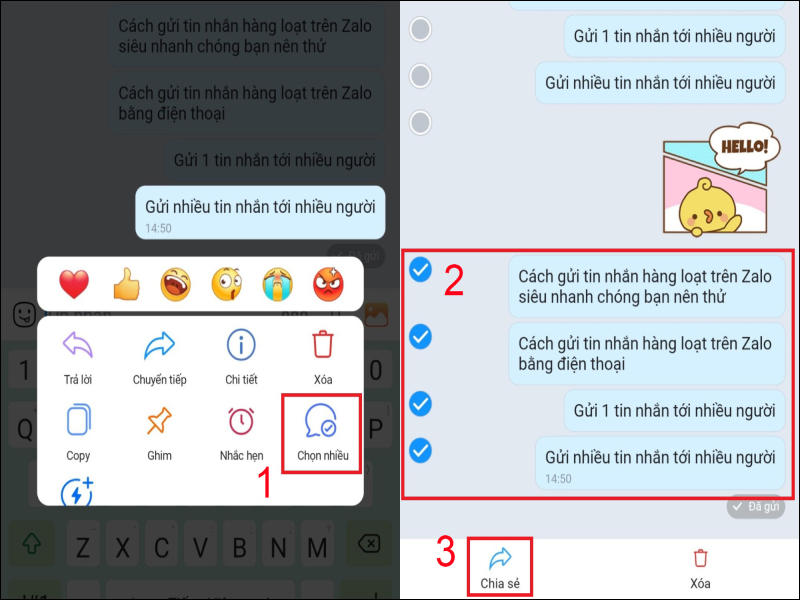
Hướng dẫn gửi tin nhắn hàng loạt trên Zalo bằng điện thoại
Đối với việc gửi tin nhắn hàng loạt trên Zalo bằng thiết bị điện thoại thì người dùng có thể thực hiện bất kỳ nơi nào miễn có sự liên kết với mạng wifi hay 4G/5G.
Gửi 1 tin nhắn Zalo đến nhiều người
Đầu tiên là người dùng Zalo soạn tin nhắn như bình thường rồi gửi đến một tài khoản Zalo trong nhóm nhiều người muốn gửi.
Sau đó nhấn nút Giữ lên nội dung tin nhắn vừa gửi rồi bấm vào chọn Chuyển tiếp.
Lúc này người dùng Zalo sẽ nhấn chọn vào một nhóm chat hoặc những người dùng Zalo muốn gửi tin nhắn sau đó nhấn nút Gửi bằng mũi tên màu xanh.
Trong quá trình chọn người dùng và nhóm trên ứng dụng Zalo để gửi tin nhắn Zalo hàng loạt thì người dùng có thể lựa chọn mục App khác để gửi nội dung tin nhắn sang các ứng dụng chat khác như Messenger, Instagram, Liner…
Gửi nhiều tin nhắn Zalo đến nhiều người
Một trong những tính năng vô cùng hữu ích đối với người dùng mà Zalo đã bổ sung trong những năm gần đây đó là việc gửi nhiều tin nhắn tới nhiều người cùng một lúc.
- Đầu tiên là người dùng Zalo truy cập họp hội thoại chứa nhiều tin nhắn mà mình muốn chia sẻ đôi nhấn giữ lên một tin nhắn bất kỳ.
- Thêm màn hình hộp thư thoại hiện ra nhiều lựa chọn thì người dùng Zalo lựa chọn mục Chọn nhiều rồi nhấn vào mục Nhấn chọn để gửi những tin nhắn muốn gửi cho nhiều người xong chọn nút Chia sẻ.
- Tiếp theo là người dùng Zalo lựa chọn nhóm người dùng hoặc nhóm bạn bè muốn gửi tin nhắn xong nhấn nút Gửi.
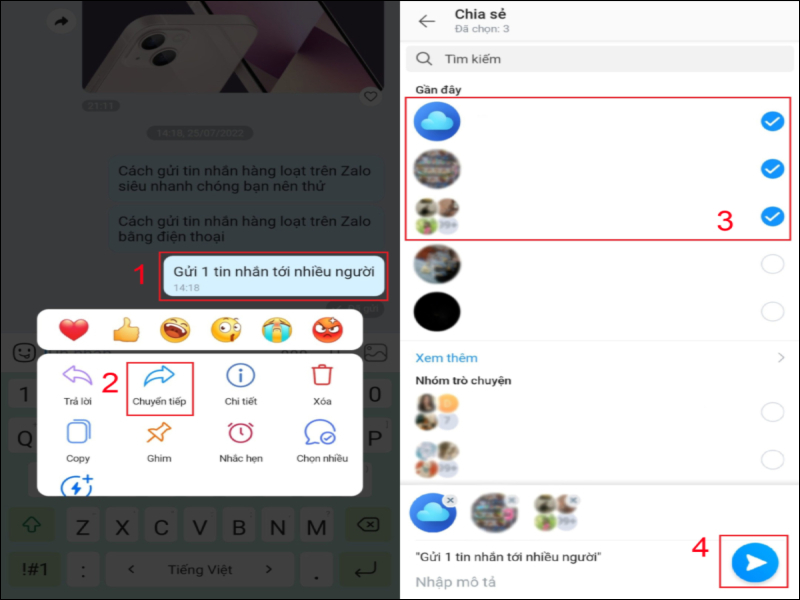
Làm sao gửi tin nhắn Zalo hàng loạt trên máy tính PC ?
Việc sử dụng ứng dụng zalo trên máy tính PC tạo điều kiện thuận lợi cho người dùng trong quá trình làm việc, học tập hay giảng dạy. Vì vậy việc tìm hiểu về cách gửi tin nhắn Zalo hàng loạt trên máy tính PC giúp cho người dùng có thể thao tác nhanh chóng gửi nội dung thông báo đến một nhóm người dùng Zalo trong vòng vài giây.
Gửi một tin nhắn Zalo tới nhiều người trên máy tính
Bởi vì Zalo PC hay Zalo laptop không có tính năng chuyển tiếp nội dung tin nhắn qua các app khác như trên điện thoại nên người dùng Zalo chỉ có thể gửi tin nhắn hàng loạt trên Zalo đến nhiều người dùng Zalo mà không thể chia sẻ cho các ứng dụng khác.
- Đầu tiên là người dùng Zalo nên đăng nhập vào tài khoản của mình trên website chat.zalo.me và soạn tin nhắn tùy ý.
- Sau đó di chuyển chuột đến nội dung tin nhắn bằng cách nhấn chuột phải và click vào nội dung chia sẻ.
- Để thực hiện gửi một tin nhắn cho nhiều người thì người dùng Zalo click vào mục chọn người dùng rồi nhấn nút Chia sẻ.
Cách gửi nhiều tin nhắn Zalo đến nhiều người
Người dùng Zalo PC có thể thực hiện theo những bước hướng dẫn sau đây để gửi nhiều tin nhắn tới nhiều người dùng Zalo với mình.
- Đầu tiên là di chuyển đến một tin nhắn Zalo đã soạn sẵn trong hộp thư thoại. Người dùng Zalo nhấn tiếp vào mục 3 chấm để lựa chọn mục Chọn nhiều tin nhắn.
- Sau đó click chọn những tin nhắn mà bạn muốn chia sẻ rồi chọn mục Chia sẻ hình mũi tên từ trái sang phải.
- Để gửi nhiều tin nhắn zalo cho nhiều người thì người dùng tiếp tục chọn người dùng và nhóm bạn muốn gửi tin nhắn rồi nhấn mục Chia sẻ.
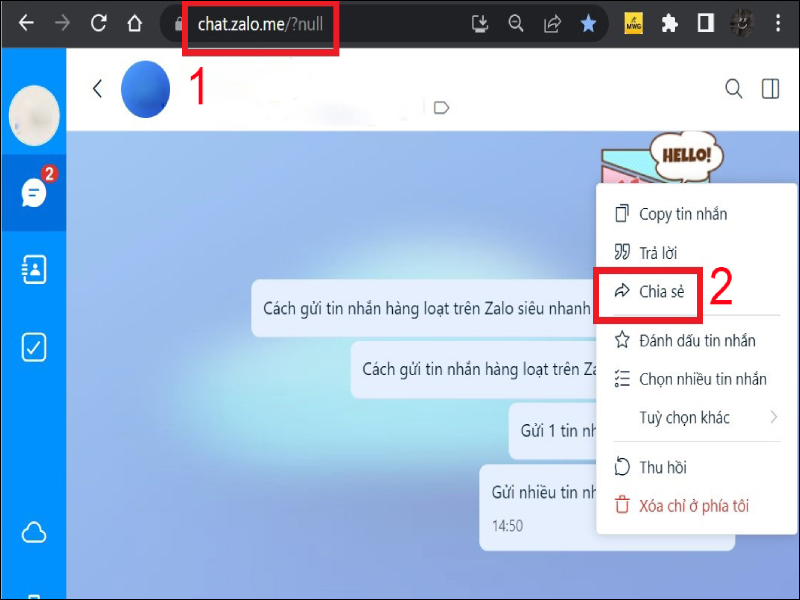
Hướng dẫn cách gửi tin nhắn Zalo hàng loạt cho nhóm phân loại
Tuy cùng một nội dung tin nhắn Zalo gửi cho nhiều người trong một nhóm nhưng người dùng Zalo muốn phân loại những người dùng Zalo trong nhóm gia đình, bạn bè hay công việc.
- Đầu tiên là người dùng Zalo PC nhấn vào biểu tượng ba chấm rồi chọn mục Gửi tin đồng thời.
- Sau đó chọn nhóm sẽ nhận tin nhắn Zalo rồi lựa chọn thành viên trong nhóm muốn gửi tin nhắn. Lúc này người dùng Zalo bắt đầu soạn nội dung tin nhắn muốn gửi tới nhóm người đã phân loại.
- Cuối cùng là người dùng Zalo muốn gửi tin nhắn đến một nhóm người đã phân loại sẽ nhấn nút Gửi. Lúc này những người dùng Zalo mà bạn đã lựa chọn sẽ nhận được tin nhắn đồng thời cùng một lúc.
Kết luận :
Với cách gửi tin nhắn hàng loạt trên Zalo bằng thiết bị di động hay máy tính PC thì người dùng có thể trao đổi những thông tin trong công việc hay cuộc sống một cách nhanh chóng. Tính năng ưu việt gửi tin nhắn Zalo đến nhiều người hay gửi nhiều tin nhắn Zalo đến nhiều người được đánh giá cao về sự hữu ích đối với công việc và cuộc sống của người dùng Việt Nam.